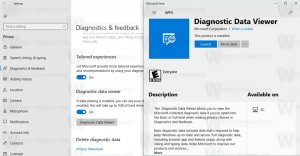Comenzi rapide de la tastatură pentru schița de ecran în Windows 10 (taste rapide)
După cum probabil știți deja, Windows 10 „Redstone 5” vine cu o experiență reînnoită de tăiere a ecranului, cu o nouă aplicație Screen Sketch UWP. Introdus inițial ca parte a spațiului de lucru Windows Ink, vine cu o varietate de beneficii - iar acum poate fi actualizat prin intermediul Microsoft Store, va apărea acum în listă când apăsați Alt + tab, puteți seta dimensiunea ferestrei în funcție de preferințele dvs. și Mai Mult. Dacă l-ați instalat și folosit, ați putea fi interesat să aflați comenzile rapide de la tastatură. Aceste taste rapide vă pot ajuta să economisiți timp și să creșteți productivitatea.

Notă: aplicația clasică Snipping Tool va fi in cele din urma inlocuit cu o nouă funcție Screen Sketch care este deja integrată cu instrumentul derulant Action Center în versiunile recente de Windows 10. Folosind acest nou instrument, puteți captura un dreptunghi, decupați o zonă cu formă liberă sau puteți face o captură pe ecran complet și o puteți copia direct în clipboard. Imediat după ce ați făcut o decupare, veți primi acum o notificare care vă va duce pe dvs. și pe captură la aplicația Screen Sketch, unde puteți adnota și partaja. În implementarea actuală, lipsesc alte instrumente tradiționale disponibile în Instrumentul de tăiere (întârziere, tăiere în fereastră și culoarea cernelii etc.).
Publicitate

Există o serie de comenzi rapide de la tastatură pe care le puteți utiliza în noua aplicație Screen Sketch.
Comenzi rapide de la tastatură pentru schița de ecran în Windows 10
Victorie + Schimb + S - Lansați Screen Sketch
Alt + N - Deschideți Screen Sketch Snip
Alt + O sau Ctrl + O - Deschide fișierul
Alt + U sau Ctrl + Z- Anula
Ctrl + Y sau Alt + D - A reface
Alt + C - Copie
Alt + R - A decupa
Alt + S - Salvați
Alt + A - Acțiune
Ctrl + P - Imprimare
Alt + T - Scrierea la atingere
Alt + B - Pix
Alt + P - Creion
Alt + H - Evidențiator
Alt + E - Radieră
Alt + M - Mai multe unelte
Captură de ecran - Deschide schița ecranului (când este activat)
Puteți obține aplicația Screen Sketch din pagina magazinului:
Schiță de ecran pe Microsoft Store
Articole similare:
- Faceți o captură de ecran cu Screen Snip în Windows 10
- Microsoft distruge aplicația Snipping Tool
- Setează comenzile rapide de la tastatură în Windows 10
- Comenzi rapide de la tastatură WordPress (comenzi rapide)
- Comenzi rapide de la tastatură pentru Desktop la distanță (RDP) în Windows 10
- Comenzi rapide de la tastatură pentru desktop Telegram (taste rapide)
- Comenzi rapide de la tastatură din bara de jocuri în Windows 10
- Lista tastelor rapide Twitter (comenzi rapide de la tastatură pentru site-ul web)
- Comenzi rapide de la tastatură WordPad în Windows 10
- Comenzi rapide de la tastatură Microsoft Edge în Windows 10
- Comenzi rapide de la tastatură în WhatsApp pentru desktop
- Lista comenzilor rapide de la tastatură pentru aplicația Fotografii din Windows 10
- Comenzi rapide utile de la tastatură Calculator în Windows 10